Hogyan készítsünk hisztogramot az Excel 2018-ban?
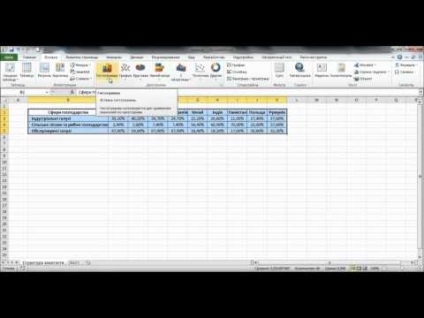
Tegyük fel, hogy már van egy bizonyos munkakönyv. Kezdeti adatok formájában jelenik meg a táblázat formájában, amely 3 vonalak címek, mint a szférák irányítás és 9 oszlop nevével országok (USA, Japán, Németország, Ausztrália, Kína, India, Pakisztán, Lengyelország és Románia). Ez azt jelenti, hogy a táblázat a különböző országokban a menedzsment szférájának százalékos eloszlását mutatja.
Annak érdekében, hogy grafikusan jelenítse meg az egész tábla adatait, használhat egy oszlopdiagramot (egy másik, egy hisztogram). Kezdetben az egész táblázatot kell teljesen azonosulni a nevét a sorok és oszlopok, és aztán megy a szalag a „Beszúrás” és a „kör”, hogy kattintson az első ikonra csoport - „Hisztogram”. Megnyílik egy menü, amelyben kiválaszthatja a hisztogram típusát. Például, fontolja meg az első sablont a javasolt "Hisztogrammal csoportosítással".
Ezután megjelenik a vászon, amelyen a diagram megjelenik. A vizsgált módszer a diagramok automatikus felépítéséhez kapcsolódik.
Előfordulhat, hogy a kiválasztott grafikon típusa valamilyen okból nem felel meg Önnek, és egy másikat kell választania. Ehhez nem kell törölnie a már létrehozott táblázatot, csak kattintson a jobb egérgombbal a diagramsávon bárhová, és válassza ki a menüben a "Chart Type Chart" fület. A program újra megnyitja az összes meglévő diagram sablont az ablakban.
Megtanulhatod, hogyan készíthet grafikát Excel-ben a következő leckében. A meglévő grafikonok gyors szerkesztéséhez itt ellenőrizze.